Entdeckung von Network Designated Resolvern (DNR) ist ein neuer Standard, der es Geräten erleichtert, verschlüsselte DNS-Server zu finden. DNS-Server helfen Geräten dabei, die Websites zu finden, nach denen sie online suchen. Verschlüsselte DNS-Server sorgen dafür, dass Ihre Internetaktivitäten sicherer und privater bleiben. Vor DNR war die Verwendung von verschlüsseltem DNS schwierig, da Sie den Server manuell finden und einrichten mussten. Mit DNR ist es für Geräte jetzt einfacher, verschlüsseltes DNS zu verwenden, ohne es manuell einzurichten. In diesem Beitrag verraten wir Ihnen, wie Sie das können Aktivieren oder deaktivieren Sie DNR oder die Erkennung netzwerkspezifischer Resolver in Windows 11.

Wie funktioniert DNR auf einem Windows-PC?
Der Erkennungsprozess von netzwerkspezifischen Resolvern auf der Endbenutzer- oder Clientseite umfasst vier verschiedene Phasen, wie unten beschrieben:
- Netzwerkkonfiguration: Sobald ein Gerät angeschlossen ist, erhält es die Netzwerkkonfigurationseinstellungen, einschließlich der vom Netzwerk zugewiesenen Resolver-Adresse. Diese Einstellungen werden im Allgemeinen über DHCP bezogen und umfassen die IP-Adresse und detaillierte Informationen zum DNS-Resolver.
- DNS-Abfrage: Wenn ein Benutzer die URL einer bestimmten Website in den Browser eingibt, wird eine DNS-Abfrage an den Resolver gesendet, um die entsprechende IP-Adresse für die bestimmte eingegebene URL bereitzustellen.
- DNS (Domain Name System): Der DNS-Resolver ist die wichtigste Komponente unter den Netzwerkkonfigurationseinstellungen, die für die Übersetzung menschenlesbarer Website-Adressen in maschinenlesbare IP-Adressen verantwortlich ist.
- DHCP-Server: Beim Versuch, die IP-Adresse für die angeforderte Domäne abzufragen, kontaktiert das Gerät im allerersten Schritt des Prozesses den lokalen DHCP-Server. Der lokale Computer sendet außerdem die von seinem Dienstanbieter erhaltenen DNR-Informationen an den genannten DHCP-Server, der dann mit den erforderlichen Informationen an das Client-Gerät antwortet.
Lesen: Behebung: Es konnte kein Kontakt zu Ihrem DHCP-Server hergestellt werden. Fehler unter Windows
Aktivieren oder deaktivieren Sie den DNR oder die Erkennung netzwerkspezifischer Resolver in Windows 11
DNR oder Die Erkennung netzwerkspezifischer Resolver beginnt mit Windows 11 Build 25982; Daher wird es nur in Windows 11 und keinen anderen früheren Versionen des Betriebssystems unterstützt. Das Aktivieren der Option würde erfordern, dass Benutzer Änderungen an den Registrierungseinstellungen vornehmen.
Notiz: Stellen Sie sicher, dass Sie einen Systemwiederherstellungspunkt erstellen, bevor Sie Änderungen an der Registrierung vornehmen.
- Öffnen Sie die Registrierungseditor indem Sie regedit in das Ausführen-Fenster eingeben und die Eingabetaste drücken.
- Navigieren Sie zu
HKEY_LOCAL_MACHINE\SYSTEM\CurrentControlSet\Services\Dnscache\Parameters.
- Doppelklicken Sie auf REG_DWORD, EnableDnr, und geben Sie den Wert 1 ein, um es zu aktivieren.
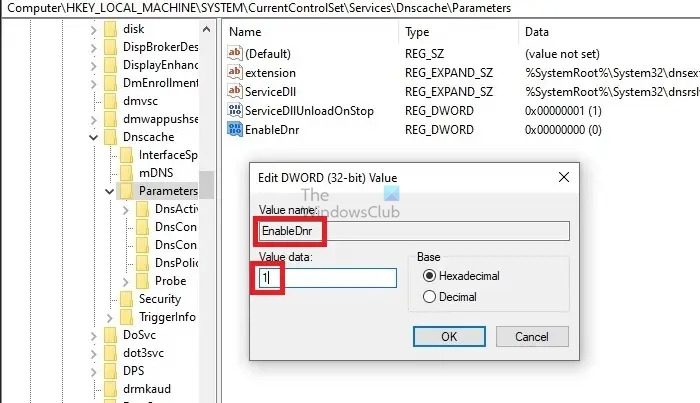
- Wenn EnableDnr nicht sichtbar ist, klicken Sie mit der rechten Maustaste auf den leeren Bereich im rechten Bereich und erstellen Sie einen neuen DWORD-Wert (32-Bit) mit dem Namen EnableDnr.
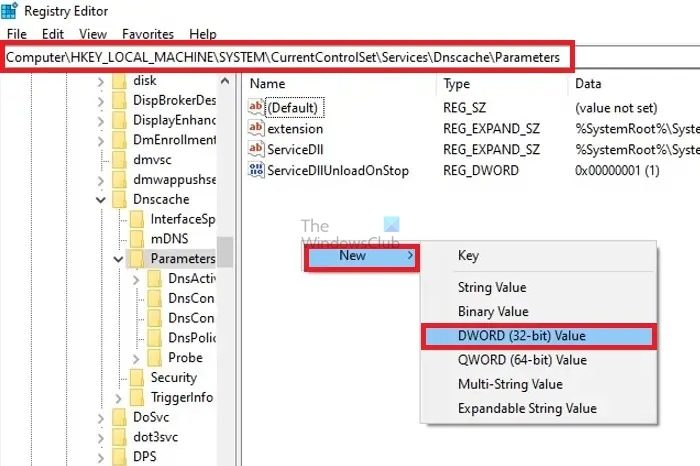
- Legen Sie den Wert des neu erstellten Werts fest DWORD, EnableDnr, zu 1.
- Starten Sie das System neu, damit die Änderungen wirksam werden.
Das Deaktivieren von DNR würde denselben Prozess erfordern wie das Aktivieren; nur die DWORD für EnableDnr muss auf 0 gesetzt werden.
Sie können im Windows-Terminal auch Folgendes verwenden: Der erste fügt den Parameter zur Registrierung hinzu und der zweite ändert den Wert auf Null, um ihn zu deaktivieren.
reg add HKLM\SYSTEM\CurrentControlSet\Services\Dnscache\Parameters /v EnableDnr /t REG_DWORD /d 1 reg add HKLM\SYSTEM\CurrentControlSet\Services\Dnscache\Parameters /v EnableDnr /t REG_DWORD /d 0 Lesen: So bearbeiten Sie die Registrierung mithilfe der Eingabeaufforderung in Windows
Abschluss
Beim Versuch, die DNR-Einstellungen zu ändern, müssen Benutzer Vorsicht walten lassen, da die einzige Möglichkeit, diese ein- oder auszuschalten, darin besteht, die Windows-Registrierung zu ändern, da unsachgemäße Änderungen das System destabilisieren können. Es wird empfohlen, dass Benutzer eine Sicherungskopie der Registrierung erstellen oder einen Systemwiederherstellungspunkt erstellen, bevor sie mit den oben genannten Schritten fortfahren.
Was ist DDR-DNS?
DDR DNS ist eine Möglichkeit, Geräte bei der Kommunikation mit dem Internet zu schützen. Es verwendet eine sichere DTLS-Methode, um zu schützen, wie Geräte Netzwerke finden und ihnen beitreten. Dies ist besonders wichtig für viele Geräte wie das Internet der Dinge (IoT). DDR-DNS verhindert, dass sich schreckliche Akteure einschleichen, und sorgt dafür, dass die Konversation zwischen Geräten und dem Internet privat und sicher bleibt.
Was sind Resolver im Netzwerk?
Der Resolver hilft Apps dabei, Maschinennamen zu finden. Es fragt einen Nameserver nach Informationen und erhält die benötigten Informationen oder Anweisungen zu einem anderen Server. Dieser Prozess ermöglicht es Anwendungen, die spezifischen Informationen, die sie über Maschinennamen benötigen, zu finden, indem sie den Namenserver um Hilfe bitten.





